电脑可以无线投屏到投影仪吗 电脑如何无线投屏到投影仪
现代科技的发展让我们的生活变得更加便利和高效,其中无线投屏技术就是一个很好的例子,许多人都想知道,电脑是否可以无线投屏到投影仪?答案是肯定的!通过一些简单的设置和工具,我们可以轻松地将电脑上的内容投射到投影仪上,无需使用任何电缆连接。接下来让我们一起来探讨一下电脑如何无线投屏到投影仪的方法和步骤。
具体方法:
1.选择一条HDMI线(或者选择一条VGA线,有时也会用到DVI线),一头连电脑,一头连投影仪。
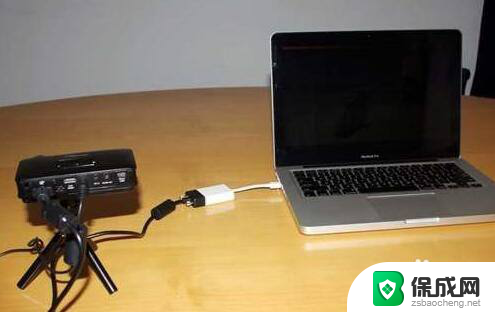
2.接下来打开投影仪,选择输入信号源:当连接线是HDMI线时,信号源选择为“高清”信号;当连接线是VGA线时,信号源选择为“电脑”信号,确认,完成。此时如果是台式电脑,则电脑的画面将会出现在投影仪大屏上。但如果用的是笔记本电脑,则还要进行下面的第三步操作。
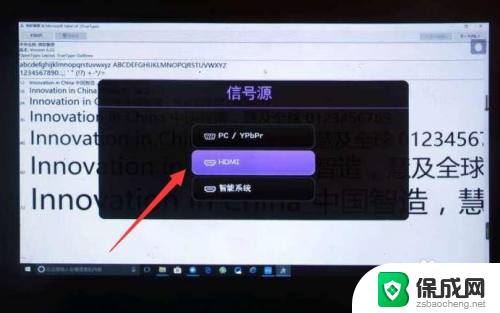
3.这一步是针对于笔记本电脑而补充的:点击电脑右键,选择屏幕分辨率,然后进入。

4.点击连接到投影仪,之后出现如下画面。选择复制模式(“复制”模式下,笔记本电脑显示屏和投影仪大屏同时显示;如果选择“仅投影仪”,则只有投影仪大屏显示。而此时的笔记本电脑显示屏会成黑屏,即不再显示画面),如下图:
点击“复制”模式,连接完成。

5.当然,我们也可以借助相关投屏软件来实现。对此首先确保投影仪与电脑连接到同一网络。打开如图所示的投屏软件,搜索局域网中的投影仪设备,并点击“投屏”按钮。
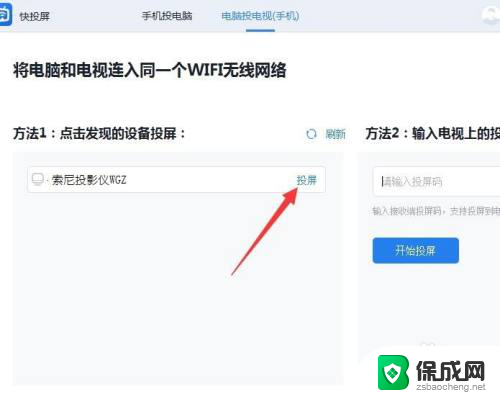
6.当电脑屏幕投射到投影仪后,我们还可以对相关“投屏内容”进行设置。如图所示,点击“下拉列表”,从中选择投屏到投影仪的内容。
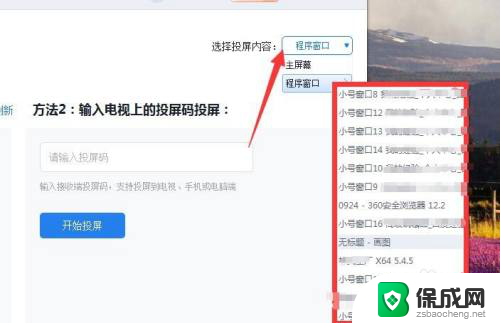
7.最后就可以在电脑上操作并投屏到大屏上供观看了。

以上就是电脑是否可以无线投屏到投影仪的全部内容,如果你遇到这个问题,可以试试小编提供的解决方法,希望对大家有所帮助。
- 上一篇: wps下拉菜单多选 wps下拉菜单多选设置
- 下一篇: 桌面布局已锁定怎么打开 解除手机桌面布局锁定
电脑可以无线投屏到投影仪吗 电脑如何无线投屏到投影仪相关教程
-
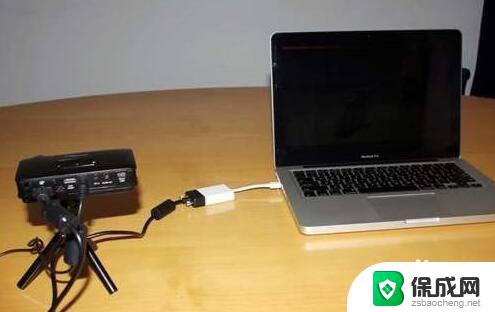 windows怎么投屏到投影仪 电脑如何无线投屏到投影仪
windows怎么投屏到投影仪 电脑如何无线投屏到投影仪2023-09-13
-
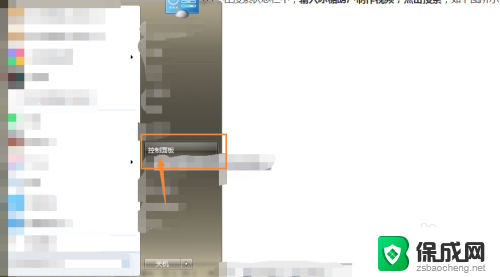 华硕电脑怎么无线投屏到投影仪 笔记本电脑如何无线投屏到投影仪
华硕电脑怎么无线投屏到投影仪 笔记本电脑如何无线投屏到投影仪2023-12-05
-
 投影仪可以连接笔记本吗 无线投屏笔记本电脑到投影仪的方法
投影仪可以连接笔记本吗 无线投屏笔记本电脑到投影仪的方法2024-04-15
-
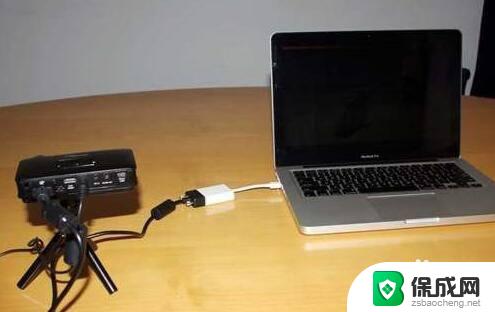 投影仪可以镜像播放吗 电脑投屏到投影仪的步骤
投影仪可以镜像播放吗 电脑投屏到投影仪的步骤2024-03-31
-
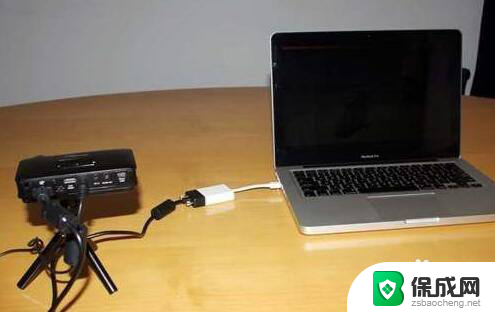 电脑 投屏 投影仪 电脑投屏到投影仪的步骤
电脑 投屏 投影仪 电脑投屏到投影仪的步骤2024-01-27
-
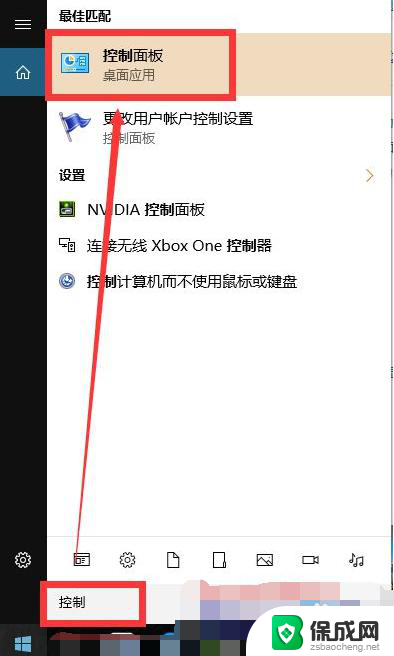 dell电脑投屏到投影仪 戴尔电脑投屏投影仪步骤
dell电脑投屏到投影仪 戴尔电脑投屏投影仪步骤2024-06-03
电脑教程推荐